

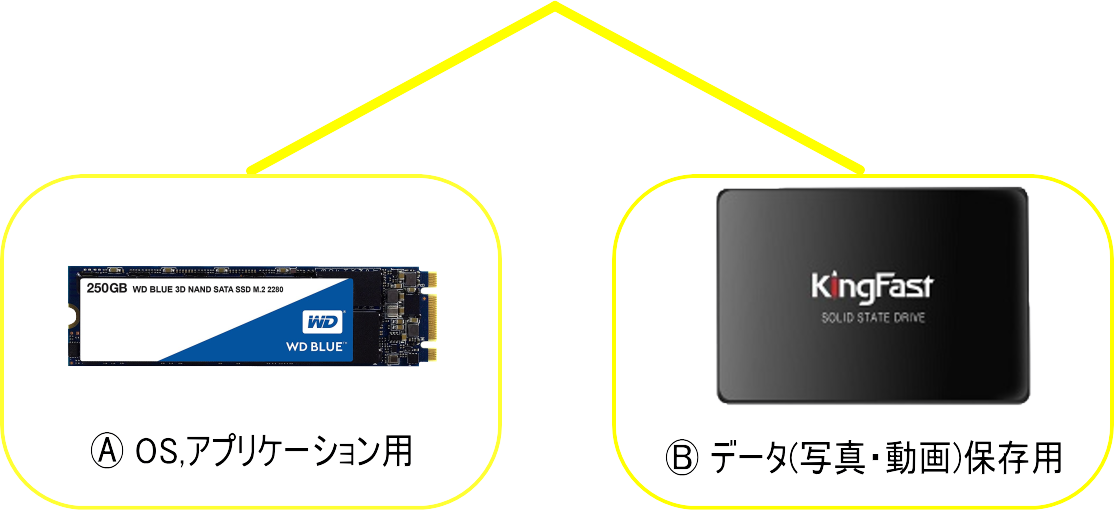

| ⒶのストレージにはOS(Windowd10)やアプリケーションが保存されます。 OSで使われる容量はせいぜい30GB程度なので250GBのSSDM.2(NVMe)が良いでしょう。 |
| Ⓑのストレージには大切な画像や撮影動画を保存します。 写真のみの保存であれば1TB容量のSSDで十分でしょう。動画であれば例えば4K60FPSの動画1時間で約50BG使いますので1TBだと20本となります。お子さんの成長動画でしたら小学校卒業までの分を考えると5TBは必要かと思います。 |

| ⒶストレージはOSやアプリがインストールされている為PCの電源をONにした瞬間から稼働しますのでどうしてもⒷストレージより消耗が速くなります。また故障もしやすいので大切なデータなどはOSやアプリと切り離した状態にしておくことが重要になるので2基搭載しておく方がよいでしょう。 |
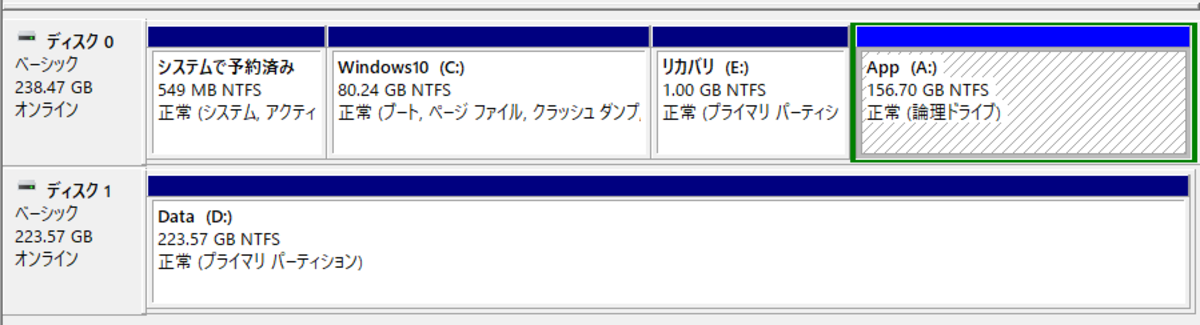
| 上の「ディスク管理」は使用しているPCのものですがSSDM.2 248GBと250GBの2基搭載しています。 ディスク0にはCドライブにはWindows10、Eはリカバリードライブ、AドライブにはアプリケーションであるOffice2019などがインストールされておりディスク1のDドライブはDataと表示してエクセルのデータなどを保存しています。 これでディスク0が破損しても作成したデータは大丈夫ということです。もっと完璧に設定しようと思えばApp(A:)を別の3つ目のストレージを増設すれば再インストールする手間も省けるので更に安心でしょう。 |

| ストレージを増設するにあたって一番簡単な方法は外付けです。USBに繋ぐだけですので購入後直ぐに使用できます。ただしPCを使うたびにUSBと接続しなければなりませんし電源が必要なものありますので少し手間がかかります。またUSBメモリなど小さなものは紛失の恐れがあるので気を付けましょう。 |
 | ★ノートパソコン 最近のノートPCはストレージが2基装着されているものもありますが基本的には1基のSSDもしくはM.2というものが多いと思います。ノートPCのストレージを1基増設し2基にする場合マザーボードにM.2の空きスロットルが必要となりますので購入の際はスペック詳細を確認の上ご購入下さい。また増設の際はPC裏側のネジ止めされたカバーを外してからの増設となりますので気をつけてください。 |
 | ★デスクトップパソコン 増設の作業も含め一番簡単にできるのはでストップPCです。内部スペースがノートPCと違ってある程度ゆとりがあるのでHDD、SSD、M.2のどの種類も増設可能です。M.2のスロットルがマザーボードにない場合でも変換コネクターを購入すれば装着できますし増設や取り換え作業のサイドパネルを外し方も簡単です。パソコン本体のサイズにもよりますがHDDを6基増設できるものをあります。 |


